Beste gratis ondertitelbewerkingssoftware voor Windows 11/10
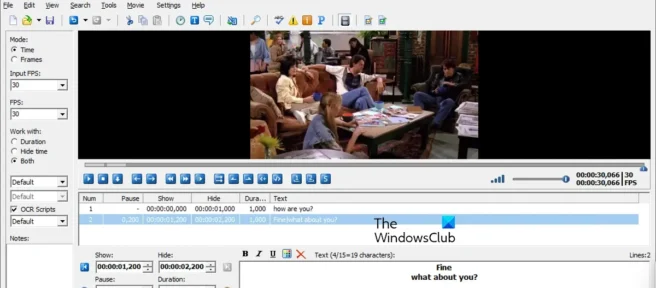
Hier is de beste gratis software voor het bewerken van ondertitels voor Windows 11/10. Met software voor het bewerken van ondertitels kunt u ondertitelbestanden maken die later kunnen worden ingesloten in het originele videobestand met behulp van een speciale tool. Met deze software kunt u vanaf het begin ondertitels maken of een reeds bestaand ondertitelbestand wijzigen. Dus, als je op zoek bent naar een goede gratis ondertiteleditor, bekijk dan deze lijst.
Met deze ondertiteleditors kunt u de originele video importeren waarvoor u ondertitels wilt maken. Het helpt je bij het maken van gesynchroniseerde video’s met een nauwkeurige tijdlijn. U hoeft niet te schakelen tussen mediaspelers en software voor het bewerken van ondertitels om gesynchroniseerde ondertitels te maken. Is dat niet geweldig? Voor het importeren van video ondersteunen de meeste MP4, AVI, MKV en enkele andere veelvoorkomende videoformaten.
U kunt ondertitels in veel bestandsindelingen bewerken of maken. Enkele van de populaire bestandsindelingen die deze dunne editors ondersteunen, zijn SRT, ASS, VTT, TXT, SSA, MKA, XAS, RTF en SUB. U kunt ook handige hulpmiddelen vinden waarmee u ondertitels kunt bewerken, zoals spellingcontrole, automatische vertaling, het wijzigen van de afspeelsnelheid van media en meer.
Sommige software biedt ook geavanceerde tools waarmee u ondertitelbestanden van het ene formaat naar het andere kunt converteren. Bovendien kun je ook twee of meer ondertitelbestanden samenvoegen, of één ondertitelbestand in meerdere samenvoegen. Er zijn veel andere functies beschikbaar in deze software. Je kunt hieronder de gedetailleerde functies van deze gratis ondertitelbewerkingssoftware bekijken.
Beste gratis ondertitelbewerkingssoftware voor Windows 11/10
Hier is een lijst met de beste gratis software voor het bewerken van ondertitels voor Windows 11/10 waarmee je verschillende ondertitelbestanden kunt maken of bewerken:
- Ondertitel Workshop
- Ondertiteling bewerken
- Gaupol
- Jubler ondertiteleditor
- Ondertitelverwerker
- Ondertiteleditor openen
- Ondertitelsynchronisatie
- DivXLand Media Ondertitelaar
1] Ondertitelworkshop
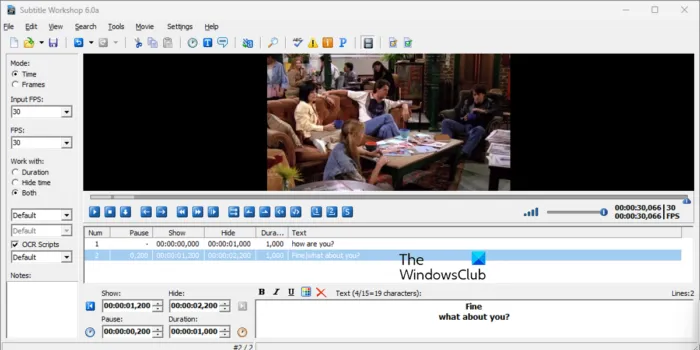
Subtitle Workshop is gratis software voor het bewerken van ondertitels voor Windows 11/10. Met deze software kunt u nieuwe ondertitels maken en bestaande ondertitelbestanden bewerken. Het ondersteunt een groot aantal bestandsformaten voor ondertitels als invoer en uitvoer. Sommige van deze formaten omvatten SRT, ASS, VTT, TXT, SSA, MKA, XAS, RTF, SUB, enz. Het ondersteunt veel meer ondertitelformaten, waaronder meer dan 60 bestandsformaten.
Dit maakt het hele proces van het maken van ondertitels heel eenvoudig. U kunt het originele videobestand erin openen en vervolgens gesynchroniseerde ondertitels maken. Als u bestaande ondertitelbestanden heeft, kunt u deze importeren en dienovereenkomstig wijzigen.
Het biedt een verscheidenheid aan hulpmiddelen voor het aanpassen van ondertitels waarop u kunt rekenen. U kunt elke regel in uw ondertitels rechtstreeks bewerken door FPS-invoer, tekstopmaak, notities, enz. Aan te passen. Het biedt ook een handige zoek- en vervangfunctie om specifieke tekst in uw ondertitels te vinden en te vervangen . Daarnaast zijn er ook enkele directe bewerkingsopties beschikbaar. Deze opties omvatten Ondertitel invoegen, Selectie verwijderen, Tijd, Hoofdlettergebruik converteren, Effecten van ondertiteltype, Ondertitel vertalen, Symbool invoegen, enz. Ze zijn toegankelijk via het menu Bewerken.
Om de ondertitels synchroon te houden met de originele video, kunt u opties gebruiken zoals eerste synchronisatiepunt markeren, ondertiteling/videosynchronisatiepunt toevoegen, afspeelsnelheid wijzigen, enz. U kunt ook Film > Ondertitels > Filmondertitels gebruiken om te controleren of ze verschijnen op je filmpje.
Afgezien van al deze handige functies, biedt het ook een batchconversietool . Met deze tool kunt u meerdere ondertitelbestanden tegelijkertijd van het ene formaat naar het andere converteren. Bovendien kunt u met de functie voor het splitsen/samenvoegen van ondertitels ondertitelingsbestanden samenvoegen of splitsen.
Al met al is het een van de beste software voor het maken en bewerken van ondertitelbestanden op Windows 11/10. Je kunt deze gratis en open source ondertiteleditor hier downloaden .
2] Ondertitels bewerken
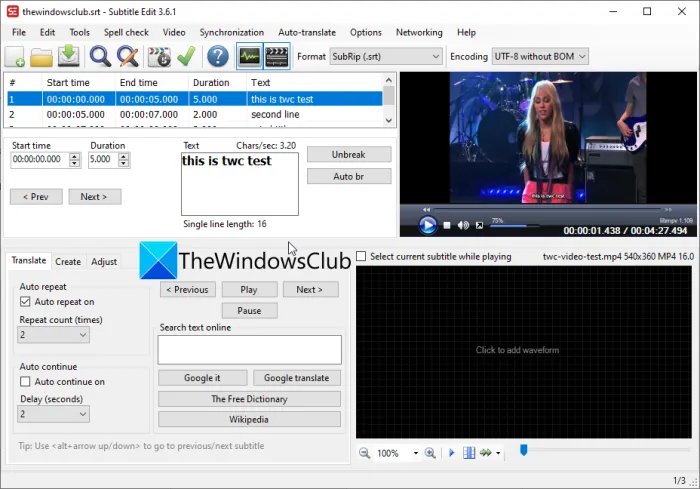
Subtitle Edit is een andere goede software voor het bewerken van ondertitels voor Windows 11/10. Hiermee kunt u ondertitels maken en bewerken in verschillende formaten, waaronder SRT, ASS, SUB, CSV, VTT, RTF, PSL, TXT, UTX en meer. Het biedt alle noodzakelijke functies voor het bewerken van ondertitels. U kunt ondertitels aan meerdere regels toevoegen door hun starttijd, eindtijd en duur op te geven.
Het biedt veel synchronisatie-opties waarmee u nauwkeurige ondertitels kunt maken die synchroon lopen met de originele video. U kunt video importeren en vervolgens functies gebruiken zoals puntsynchronisatie, visuele synchronisatie, alle tijden aanpassen, framesnelheid wijzigen, snelheid wijzigen en andere om gesynchroniseerde ondertitels te maken. Bovendien kun je je ondertitels ook vertalen met de automatische vertaalfunctie . Deze functie maakt gebruik van de Google Translate -service . Je kunt er ook een spellingcontrole in vinden om spelfouten in ondertitels te voorkomen.
Het heeft ook een aantal extra tools beschikbaar. Met deze tools kun je twee of meer ondertitelbestanden samenvoegen tot één, een ondertitelingsbestand in meerdere bestanden splitsen, ondertitelbestanden in batch converteren van het ene formaat naar het andere , enz. Andere opties die je kunt gebruiken zijn onder meer het aanpassen van de duur, het verkleinen van de hiaten tussen de ondertitels, korte lijnen samenvoegen, veelvoorkomende bugs oplossen, enz.
Als je het bewerken van ondertitels wilt gebruiken, download het dan hier.
3] Gaupol
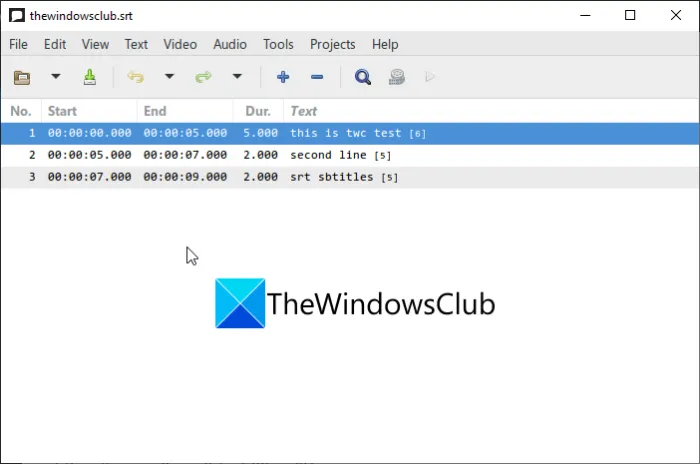
Gaupol is een andere gratis software voor het bewerken van ondertitels die u op Windows 11/10 kunt gebruiken. Dit is een geweldige software voor het maken van nieuwe ondertitels of het bewerken van bestaande ondertitels in formaten zoals TXT, SSA, VTT, SRT en LRC.
Net als andere programma’s kunt u met deze editor ook gesynchroniseerde ondertitels maken. U kunt uw video importeren en vervolgens beginnen met het maken van ondertitels met een nauwkeurige tijdlijn. Het helpt bij het nauwkeurig bewerken van ondertitels. Sommige van de bewerkingsopties voor ondertitels omvatten het invoegen van ondertitels, het verwijderen van ondertitels, celbewerking, uitrekken, enz. Daarnaast zijn er ook enkele tekstbewerkingsopties beschikbaar, zoals Zoeken en vervangen, Hoofdletters converteren, Teksten herstellen » enz.
Enkele andere opties die u misschien handig vindt, zijn Posities converteren, Posities verschuiven, Bestand toevoegen, Duur aanpassen, Spelling controleren, Framesnelheid converteren, Project splitsen, enz. Al met al is het een eenvoudige maar effectieve software voor het maken van ondertitels in verschillende formaten . U kunt Gaupol hier downloaden .
4] Jubler-ondertiteleditor
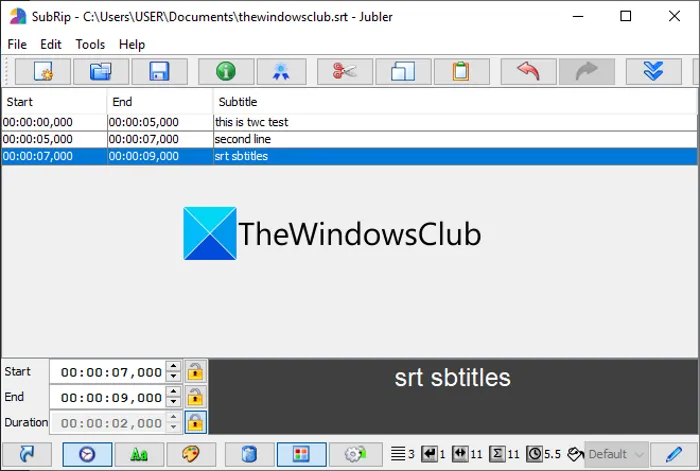
De volgende gratis software voor het bewerken van ondertitels in deze lijst is Jubler Subtitle Εditor. Het is een leuke en gemakkelijk te gebruiken ondertitelgenerator die verschillende tools biedt voor het bewerken en aanpassen van ondertitels.
Het ondersteunt veel bestandsindelingen voor het bewerken of maken van ondertitels. Deze formaten omvatten SubRip Text (SRT), SubViewer, AdvancedSubStation (ASS), SubStationAlpha (SSA), MPL2-ondertitelingsbestand, MicroDVD SUB-bestand, DFXP, Quicktime TextTrack, W3C Timed Text, enz.
Enkele van de bewerkingsfuncties die u kunt gebruiken, zijn ondertitels invoegen, ondertiteling vervangen, ondertitels knippen/plakken, wijzigingen ongedaan maken, enz. Daarnaast kunt u ook ondertitels synchroniseren met de originele video. Importeer en speel je video af en begin met het schrijven van ondertitels met een nauwkeurige tijdlijn. U kunt ook uw ondertitels op de geïmporteerde video bekijken.
Handige functies zoals “Deelnemen aan berichten”, “Vertalen”, “Spellingcontrole” en andere zijn ook beschikbaar. Het biedt ook hulpmiddelen voor het splitsen van bestanden en het samenvoegen van bestanden waarmee u ondertitelbestanden kunt splitsen of samenvoegen.
Als je het wilt gebruiken, download het dan van jubler.org .
5] Ondertitelverwerker
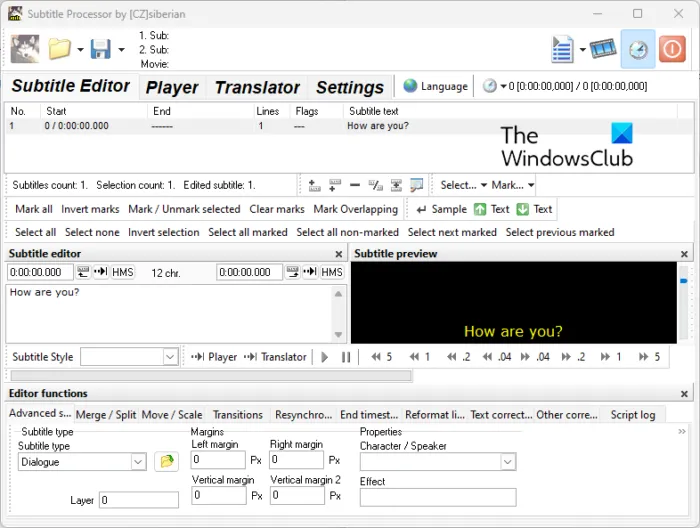
Subtitle Processor is een gratis draagbare software voor het bewerken van ondertitels voor Windows 11/10. Je kunt het onderweg downloaden en gebruiken. Het is ook erg licht van gewicht en wordt geleverd in een pakket van minder dan 3 MB.
Met deze software kunt u ondertitels maken in een groot aantal verschillende bestandsindelingen, waaronder SRT, ASS, SSA, SUB, MPL, TXT, enz. U kunt er eenvoudig een mediabestand in importeren en vervolgens ondertitels genereren die synchroon lopen met de video. Functies die u kunt vinden:
- Ondertitels samenvoegen/splitsen.
- Ondertitels verplaatsen.
- Overgangen toepassen.
- Spellingscontrole.
- Correcte OKR.
- Spaties in ondertitels bijsnijden.
- Verwijder lege regels in ondertitels.
- Verwijder lege ondertitels.
Door deze functies te gebruiken, kunt u eenvoudig ondertitels bewerken en maken in deze software. Het heeft ook een speciale vertaler beschikbaar. Met deze functie kunt u regel voor regel een vertaling van een ondertitelbestand maken. Dit is een andere goede ondertiteleditor die gratis te gebruiken is.
6] Ondertiteleditor openen
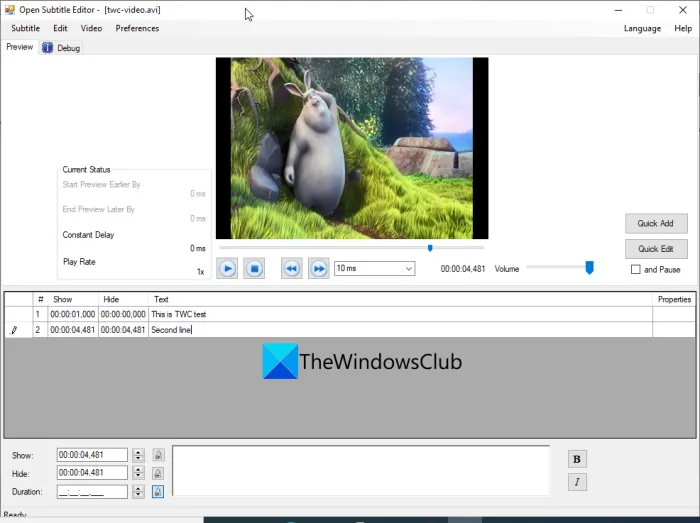
De volgende in deze lijst is de Open Subtitle Editor. Het is een gratis en lichtgewicht open source ondertiteleditor voor Windows 11/10. Hiermee kunt u ondertitels maken in TXT- en SRT-indelingen. Je kunt ook de originele video openen en vervolgens de juiste ondertitels maken.
U kunt de begintijd (Show) en eindtijd (Hide) invoeren om een specifieke ondertitelreeks in de video weer te geven. Tekst kan worden opgemaakt met behulp van vetgedrukte en cursieve opties. U kunt meerdere regels met ondertitels toevoegen en het bestand vervolgens opslaan in een van de ondersteunde formaten.
Het is een zeer eenvoudige editor die alleen de noodzakelijke hulpmiddelen biedt voor het bewerken of maken van ondertitels. Je kunt het krijgen van sourceforge.net .
7] Ondertitelsynchronisatie
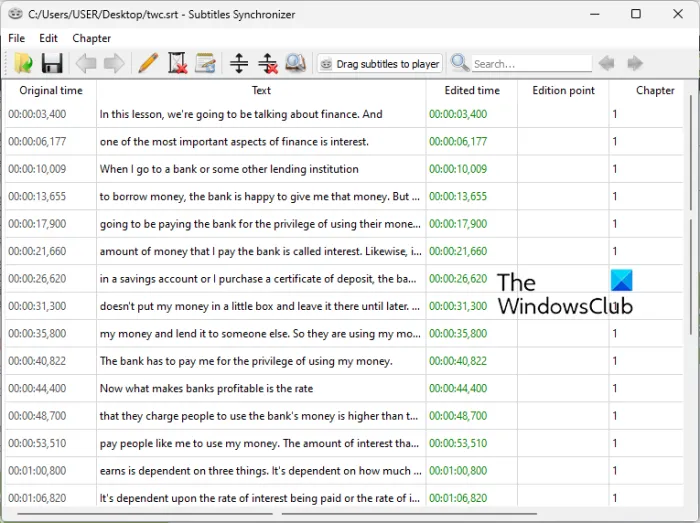
Subtitles Synchronizer is een gratis en open source platformonafhankelijke software voor het bewerken van ondertitels. Naast Windows is het ook beschikbaar voor Linux- en Mac-besturingssystemen.
Hiermee kunt u ondertitelbestanden in SUB- of SRT-indeling bewerken. Afgezien van deze twee ondersteunt het geen andere bestandsindelingen voor het bewerken van ondertitels. U kunt eenvoudig een van de ondersteunde bestanden erin openen en vervolgens de ondertitels naar uw wensen wijzigen. Voeg gewoon de tijdstempel en gerelateerde tekst toe op meerdere regels. Het stelt je ook in staat om meerdere hoofdstukken in een ondertitelingsbestand te maken.
Dit is een eenvoudige software voor het bewerken van bestaande SUB- of SRT-bestanden. U kunt geen nieuw ondertitelbestand maken. Als je een geheel nieuw ondertitelbestand wilt maken, probeer dan andere software uit deze lijst.
Haal het hier .
8] DivXLand Media-ondertitelaar
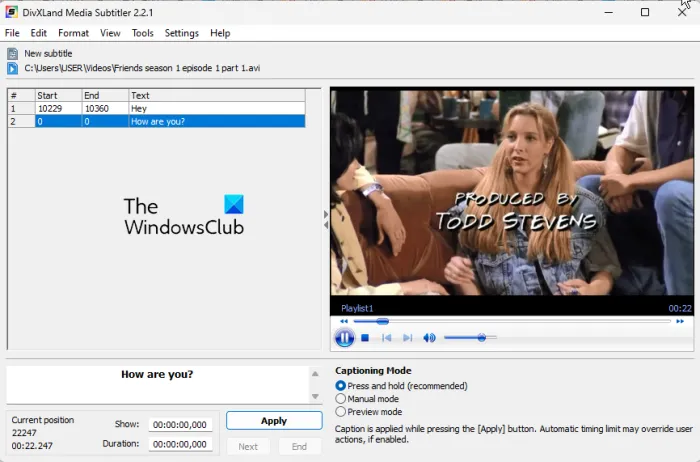
Een andere gratis ondertiteleditor is DivXLand Media Subtitler. U kunt helemaal zelf ondertitels maken of bestaande ondertitelbestanden erin wijzigen. Het ondersteunt nogal wat bestandsformaten als invoer en uitvoer. Sommige van deze formaten zijn SRT, TXT, SSA, SUB, ASS, XML, MPL en SMI.
Het maakt niet alleen ondertitels, maar stelt je ook in staat om ondertitels in je video’s in te sluiten. Hiervoor ondersteunt het AVI als het video-uitvoerformaat. U kunt deze functie gebruiken vanuit het menu Bestand.
Het ondersteunt directe bewerking. U kunt een ondertitelreeks selecteren en vervolgens beginnen met het bewerken van de starttijd, eindtijd en duur. U kunt de ondertiteltekst ook opmaken met de opties Vet, Cursief en Onderstrepen. Enkele handige bewerkingsopties voor ondertitels die u kunt openen via het menu Bewerken, zijn Titel toevoegen, Titel bewerken, Titel verwijderen, Zoeken, Vervangen, Ga naar regelnummer, Niet-gesynchroniseerde titels tellen, Vertraging instellen, Alle tijd verwijderen , enz.
Het stelt u ook in staat om audio- of videobestanden te openen (van pc of via URL) en gesynchroniseerde ondertitels te creëren. U kunt ook de spellingcontrole gebruiken om spelfouten in uw ondertitels op te sporen. Daarnaast biedt het een rapportfunctie voor ondertitelbestanden . Met deze functie kunt u controleren op fouten en een gedetailleerd rapport genereren over geopende ondertitelbestanden, inclusief automatische splitsing van alle regels, totaal aantal titelbotsingen, totale lengte van titels buiten bereik, totaal aantal verwijderde regels, enz.
Het biedt ook een wizard voor het extraheren van audio. Met deze functie kunt u audio extraheren uit een open videobestand in WAV-audioformaat. U kunt deze functie openen via het menu Extra .
Download het vanaf hier .
Hoe kan ik gratis ondertitels maken?
Om gratis ondertitels op uw pc te maken, kunt u een desktoptoepassing van derden gebruiken. Er zijn verschillende gratis programma’s zoals Subtitle Workshop, Subtitle Edit, Gaupol en Jubler Subtitle Εditor waarmee je ondertitels kunt maken. U kunt ook andere gratis software gebruiken die we in dit bericht hebben vermeld. We hebben ook de gedetailleerde functies van deze ondertiteleditors genoemd, dus kies degene die aan uw vereisten voldoet.
Kan ik een SRT-bestand bewerken?
Ja, u kunt een SRT-bestand eenvoudig bewerken op een Windows-pc. Hiervoor kunt u de standaard Kladblok-applicatie in Windows gebruiken. Er is ook gratis software van derden waarmee u SRT-bestanden kunt bewerken, zoals Subtitle Workshop en Subtitle Edit.
Ik hoop dat dit artikel je zal helpen een geschikte ondertiteleditor te vinden die je gratis kunt gebruiken.
Bron: The Windows Club



Geef een reactie